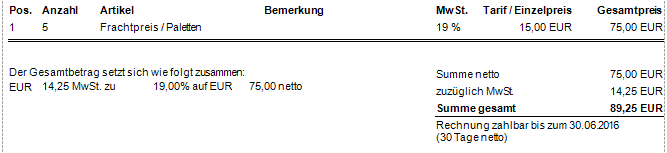Auch die Erstellung von so genannten „Freitextrechnungen“ ist mit der Software kein Problem. Bei dieser Art von Abrechnung soll kein Transport in Rechnung gestellt werden, sondern beispielsweise Europaletten, Diesel oder Kosten aus einer Vermietung.Beispiel: Sie haben bei der Firma Lindner Baustoffcenter ein Guthaben von 5 Paletten. Pro Palette möchten Sie den Preis von 15 € in Rechnung stellen.
Schritt 1: Menü aufrufen
• Menüpunkt Abrechnung > Abrechnungsblock Bearbeitung auswählen
Schritt 2: Reiter wechseln
• Reiter Erfassung aufrufen
Schritt 3: Daten für die Rechnung erfassen
• Klick auf Neu oder F2
• Frachtzahler „LINDNER-VILLINGEN“ im Feld Matchcode Rechnungsadresse auswählen
• Belegart "Ertrag" wählen
• Leistungsdatum festlegen
• Abrechnungsartikel „Paletten (Euro)“ auswählen und die Menge „5“ erfassen
• ggfs. das Zahlungsziel auswählen bzw. ändern
• als Abrechnungsart "Ausgangsrechnung" wählen
• bei Bedarf Abrechnungsartikel Bemerkung füllen
 » Jetzt können Sie wählen: weiter mit Schritt 4 und 5 ODER sofort Schritt 6.
» Jetzt können Sie wählen: weiter mit Schritt 4 und 5 ODER sofort Schritt 6.
Schritt 4: Abrechnungsfreigabe erteilen
• Klick auf Abrechnungsfreigabe erteilen
Schritt 5: Rechnung erstellen
• Menüpunkt Abrechnung > Abrechnungserstellung• Abrechnungsblock filtern und mit einem Haken markieren• Klick auf Abrechnungen aus der Auswahl erstellen• Rechnungsdatum im Dialogfeld auswählen und mitOK bestätigen• Rechnungsvorschau öffnet sich ggfs. automatisch• Klick auf Drucken in der Werkzeugleiste• Erzeugte Rechnung wird automatisch in MenüAbrechnung > Abrechnungsliste / Offene Posten übergeben
Schritt 6: Abrechnungen erstellen
• Klick auf Abrechnungen erstellen
 • Rechnungsvorschau öffnet sich ggfs. automatisch
• Klick auf Drucken in der Werkzeugleiste
• Rechnungsvorschau öffnet sich ggfs. automatisch
• Klick auf Drucken in der Werkzeugleiste
• Erzeugte Rechnung wird automatisch in Menü Abrechnung > Abrechnungsliste / Offene Posten übergeben